ExoClickアカウントで二要素認証を有効にする
二要素認証(2FA)は、アカウントとデジタル資産を保護するための非常に効率的な方法です。2FAは、ユーザーの認証情報とユーザーがアクセスできるリソースの両方をより良く保護するための追加のセキュリティ層のように機能します。2FAを有効にすると、ExoClickアカウントにログインする際に、パスワード(あなたが知っているもの)と、携帯電話に送信されるSMS経由のワンタイムパスコードなどの第二要素**(あなたが所有しているもの)の2つの入力が求められます。
ExoClickアカウントで2faを有効にするには、管理画面の右上にあるユーザー名をクリックし、再度クリックしてアカウント詳細にアクセスします。
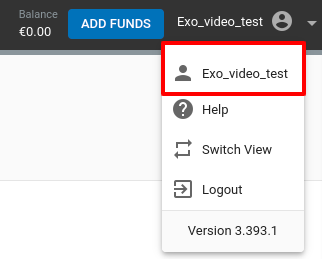
ページコーナーの下部、Securityセクションの下に、Two-Factor Authenticationセクションがあります:
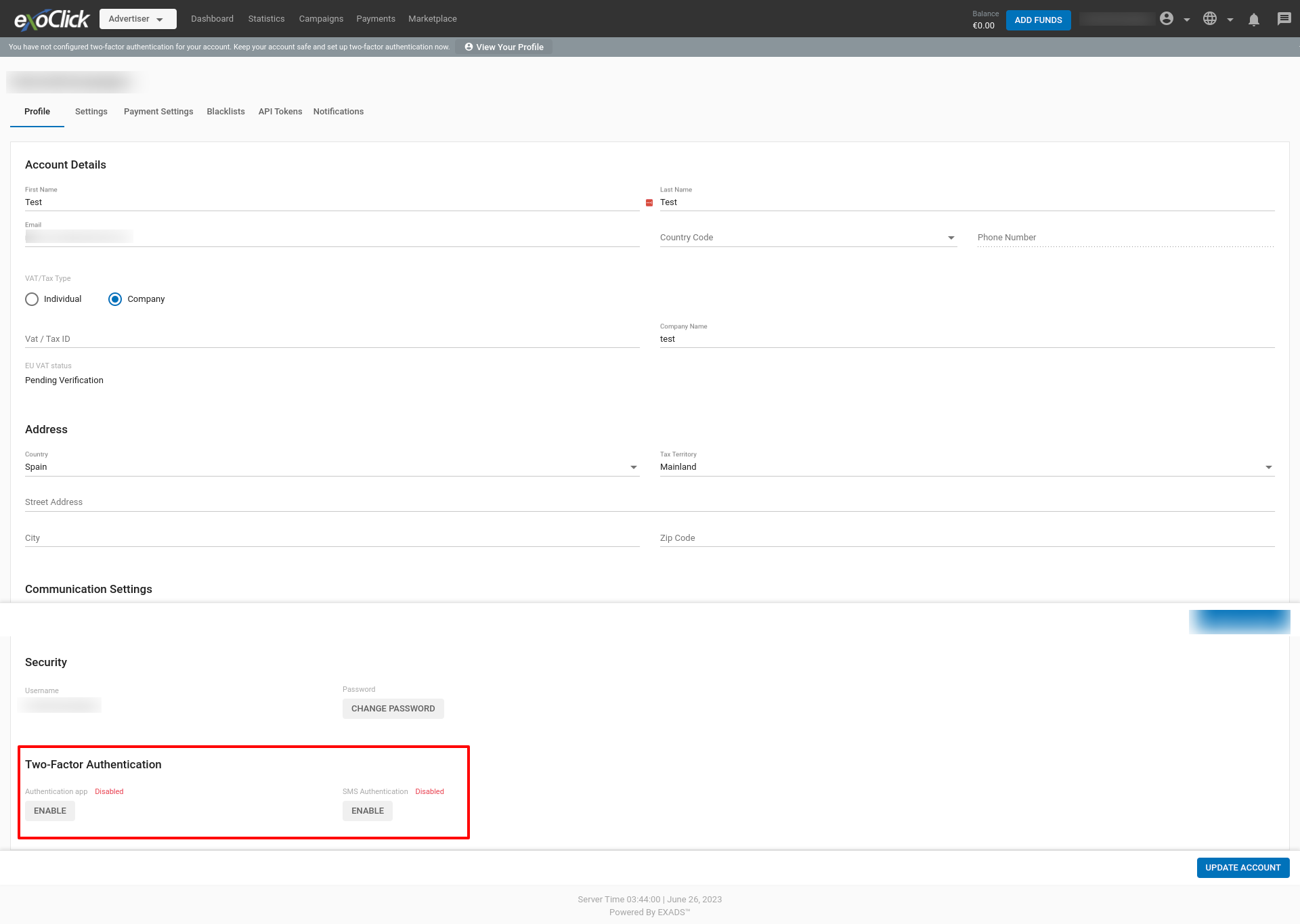
認証アプリ経由またはSMS認証**経由の2つの異なる2faオプションを選択できます。
認証アプリ経由
有効をクリックし、認証アプリでQRコードをスキャンします。QRコードが読み取れない場合は、手動で認証コードを追加してください。認証アプリにExoClickを追加した後、認証アプリが提供する6桁のコードを追加し、次へ**をクリックします。
注:チェックボックスにチェックを入れることで、プライマリ認証方法として設定することもできます。
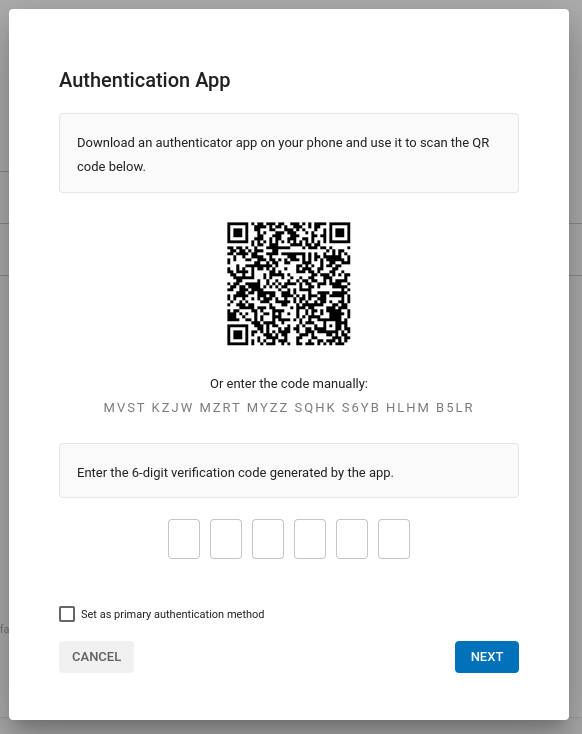
お客様のアカウントで2FAが有効になります。今後、ExoClickにログインするには、パスワードに加えて認証アプリが必要になります。
注意:複数のユーザーが接続する必要がある場合、認証アプリを使用することができます。認証アプリの例としては、Google Authenticator があります。
SMS経由
Enableをクリックし、電話番号を追加します。あなたの国の適切な電話番号を追加してください:
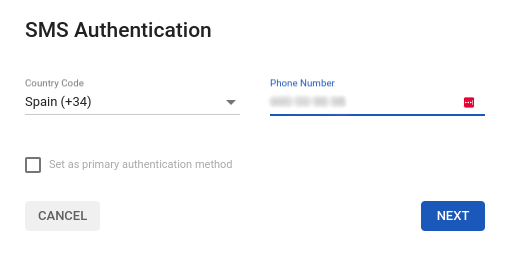
次へをクリックした後、あなたの携帯電話に送られた6桁のコード**を追加して2FAを確認するよう求められます:
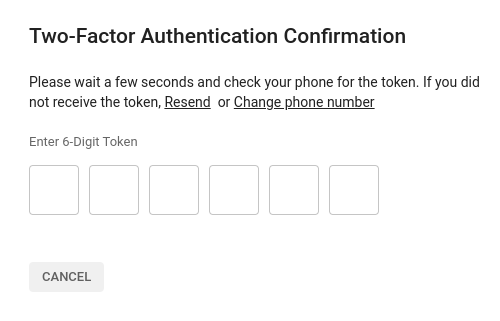
お客様のアカウントで2FAが有効になります。今後、ExoCLickにログインするためには、パスワードだけでなく、携帯電話に送信された6桁のトークンを入力する必要があります。
注:アカウントで両方の2FA方法を有効にすることができます。しかし、どちらか一方だけが各ログイン試行で要求されます。どちらの方法が要求されるかは、Set as Primary Authentication method チェックボックスを使用するか、Set as Default リンクをクリックすることで決定できます。
